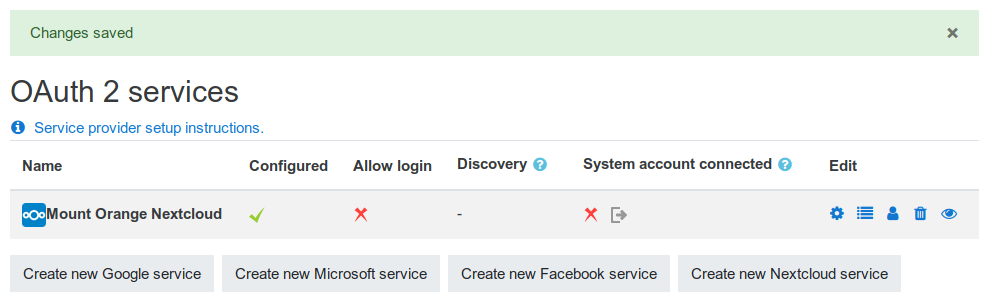Servicio OAuth 2 Nextcloud
¡Nueva característica
en Moodle 3.6!
Configuración de Nextcloud
Como un pre-requisito, Usted necesita Nextcloud en versión 14.0.4 (o superior). En caso contrario, por favor actualice a una versión más reciente de Nextcloud primero. Después Usted necesitará registrar Moodle como un cliente de OAuth 2 como sigue:
- Ingrese a Nextcloud usando la cuenta de administrador.
- Abra el menú en la esquina superior derecha y seleccione Settings (Ajustes). En la página siguiente, seleccione el ítem de seguridad Security en la sección sobre Administración "Administration" a la izquierda.
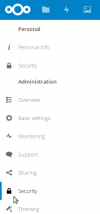
- En la parte superior de la página siguiente Usted ve la lista de clientes registrados (la cual inicialmente está vacía). Debajo de Añadir cliente "Add client", ingrese el nombre de su Moodle (como por ejemplo, "Mount Orange School Moodle") en el primer campo de nombre (Name). Tenga en cuenta que el nombre que Usted ingrese aquí será mostrado a sus usuarios Moodle.
- En el segundo campo (Redirection URI), ingrese la URL de su Moodle seguida por /admin/oauth2callback.php (por ejemplo, "https://school.demo.moodle.net/admin/oauth2callback.php").
- Haga click en añadir Add para guardar. Después, la página se ve similar a la imagen de pantalla inferior.
Moodle tiene ahora permitido el conectar a Nextcloud usando la autenticación OAuth 2.
Configuración de Moodle
Después de que Usted haya hecho la configuración de Nextcloud, Usted puede configurar Moodle.
- Ir a Administración del sitio > Servidor > Servicios OAuth 2 y haga click en Crear nuevo servicio Nextcloud.
- En la página siguiente, ingrese el nombre Name de su Nextcloud, la ID del cliente Client ID y su secreto Client secret (como se observa en la interfase de administración de Nextcloud en la imagen de pantalla de arriba) y la Service base URL que es la URL de su Nextcloud. Si Usted usa un Logo Nexcloud personalizado, especifique su URL también.
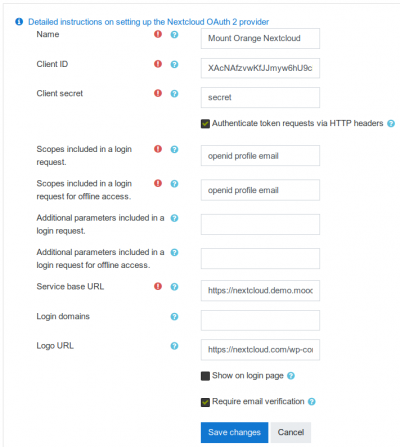
- Usted no necesita cambiar ninguna otra configuración. Haga click en Guardar cambios (Save changes).
Después, Usted puede usar el servicio Nextcloud desde su Moodle, por ejemplo, desde el Repositorio Nextcloud.
Solución de problemas
Hay algunos errores de configuración que podrían impedir que Moodle se comunique con Nextcloud apropiadamente. Algunos de ellos se deben al hecho de que Usted mismo puede alojar Nextcloud por su cuenta y es fácil cometer errores que son difíciles de identificar a la primera. Sin embargo, esta lista le ayudará a resolverlos.
- No me puedo conectar a una cuenta del sistema.
- Log out from Nextcloud first. Make sure the Nextcloud account that you want to connect as a system account is different from all personal accounts. It has to be an account that belongs to Moodle, not to a person. Also, check the issuer settings. The checkbox Authenticate token requests via HTTP headers must be enabled!
- Authentication seems to have succeeded, but the filepicker shows "There are no files".
- It is possible that HTTPS is not configured correctly on the Nextcloud end. You need a valid and trusted certificate for your Nextcloud server! A self-signed certificate will not work. Unlike in the browser, you cannot manually "trust" a self-signed server certificate.
- Después de ingresar con Nextcloud me sale un error que dice que esta solicitud no es válida y que debo ponerme en contacto con el administrador de [su Nombre Moodle] si este error persiste "This request is not valid. Please contact the administrator of [your Moodle Name] if this error persists.".
- You might have entered the wrong Redirect URI in Nextcloud. It is important that it ends with /admin/oauth2callback.php and that it corresponds exactly to the URL that Moodle is going to send to Nextcloud when attempting to authenticate!
- Cuando yo accedo a un enlace de acceso controlado yo autorizo a Moodle pero no puedo ver el archivo.
- En versiones antiguas de Nextcloud (anteriores a 14.0.1), cuando Usted autoriza a Moodle, se termina su sesión del navegador en Nextcloud. Actualice a una versión reciente de Nextcloud (vea #Configuración de Nextcloud) para resolver esto.
- Desde que conecté una cuenta del sistema, Moodle está muy lento
- Nextcloud tiene una protección de fuerza bruta que era bastante ingenua (anterior a 14.0.3). Cuando se habilitaba, alenta algunas solicitudes Moodle en algunos casos (¡aunque el plugin de Moodle definitivamente no va a forzar a lo bruto a su Nextcloud!). Primeramente, actualice a una versión reciente de Nextcloud (vea #Configuración de Nextcloud) para resolver esto. Como una medida adicional, Usted puede descargar la "Brute-force settings" app for Nextcloud. Después de la instalación, añada la IP de su servidor Moodle a la lista blanca (whitelist).